Nokia E61: 1. Приступая к работе
1. Приступая к работе: Nokia E61
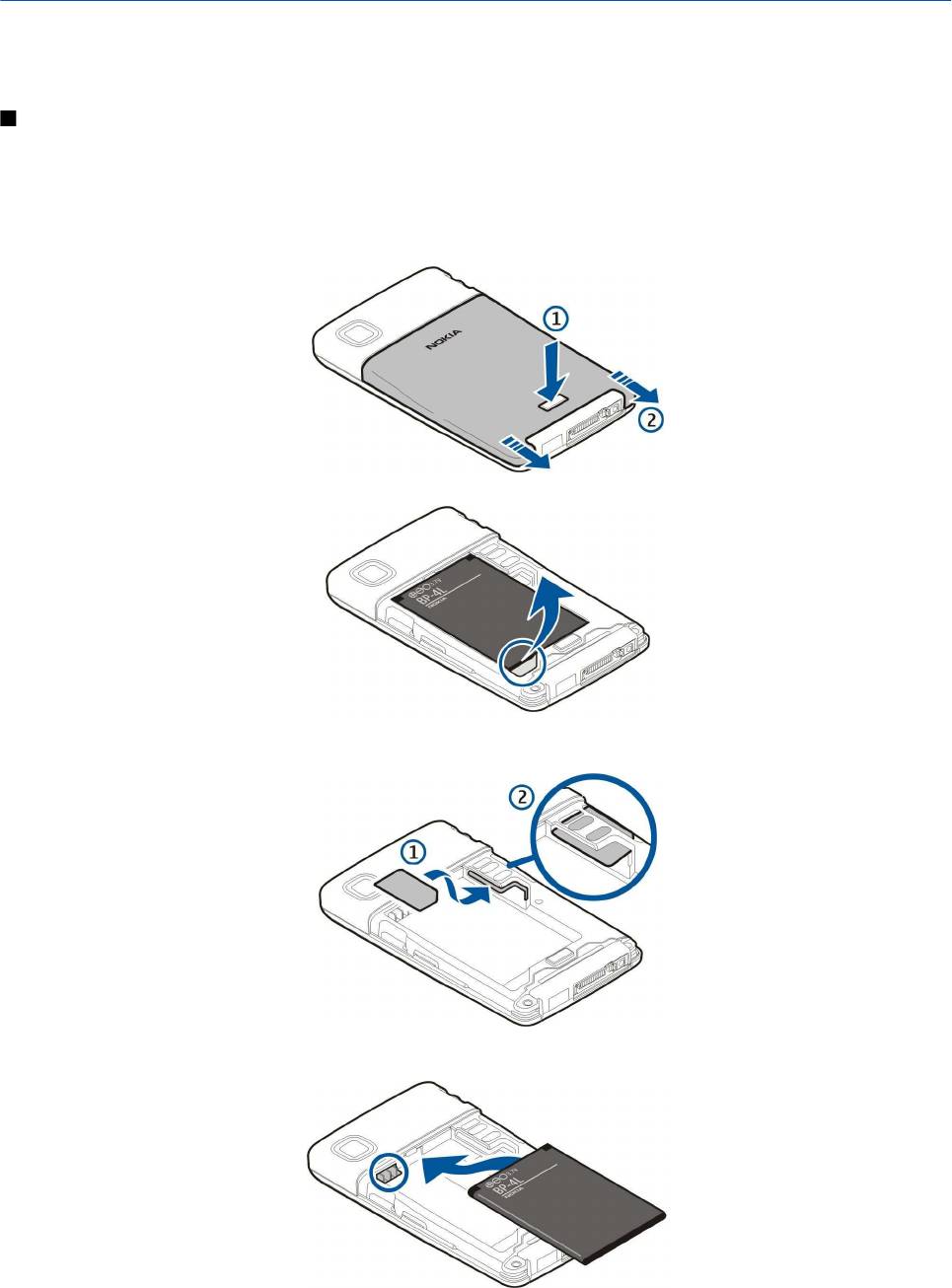
1. Приступая к работе
Номер модели: Nokia E61i-1.
В дальнейшем – Nokia E61i.
Установка SIM-карты и аккумулятора
Информацию о предоставлении и использовании услуг SIM-карты можно получить у поставщика SIM-карты. Это может
быть поставщик услуг или другая аналогичная организация.
1. Перед отсоединением аккумулятора обязательно выключите устройство и отсоедините его от зарядного устройства.
Повернув устройство обратной стороной к себе, нажмите и удерживайте нажатой кнопку фиксатора панели (1), а
затем выдвиньте заднюю панель в направлении, указанном стрелкой (2).
2. Если аккумулятор установлен, извлеките его из отсека для аккумулятора в направлении, указанном стрелкой.
3. Убедитесь в том, что скошенный угол SIM-карты направлен к нижнему краю устройства, а контактная область карты
обращена лицевой стороной к устройству, затем вставьте SIM-карту (1) в слот для SIM-карты (2).
4. Чтобы вставить аккумулятор, совместите контакты аккумулятора с соответствующими разъемами в отсеке для
аккумулятора, вставьте аккумулятор в направлении, указанном стрелкой, и осторожно нажмите до щелчка.
5. Чтобы установить заднюю панель на место, сдвиньте ее в направлении, указанном стрелкой.
© 2007 Nokia. Все права защищены. 8
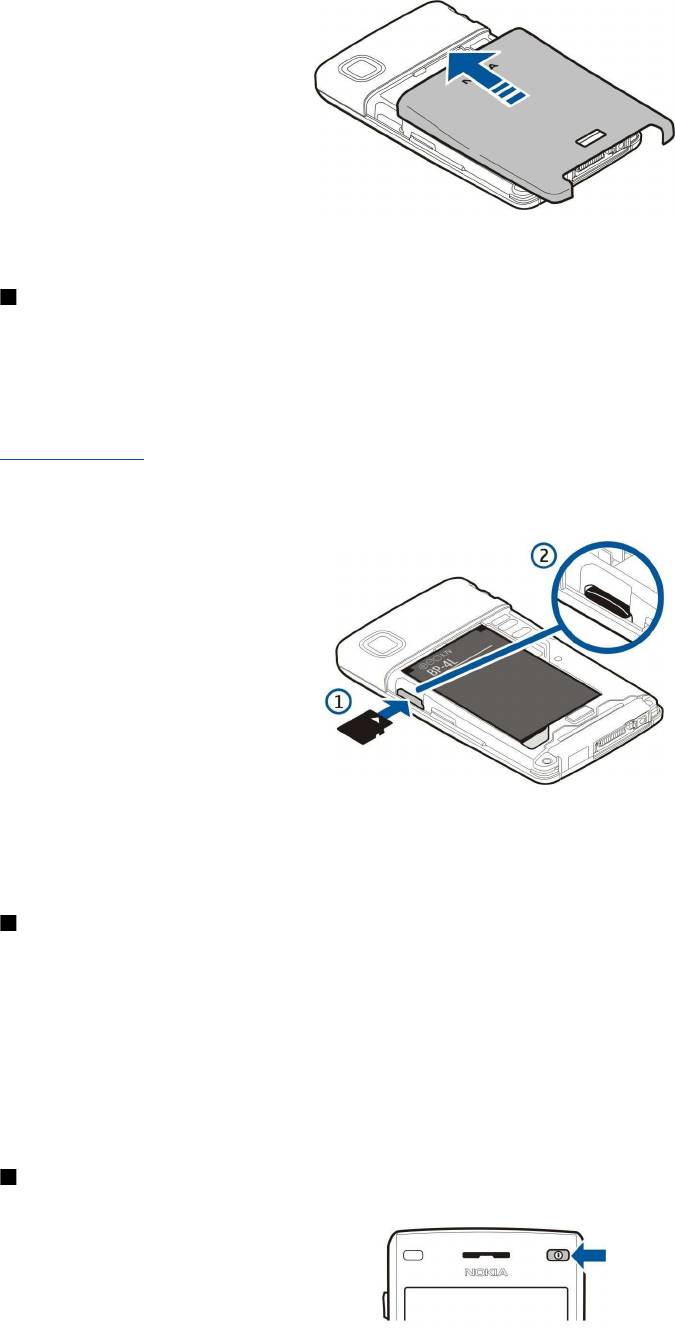
П р и с т у п а я к р а б о т е
Вместо SIM-карты можно использовать USIM-карту – расширенную версию SIM-карты, которая поддерживается
мобильными телефонами UMTS (услуга сети). Дополнительную информацию можно получить у поставщика услуг.
Установка и извлечение карты памяти
Используйте только совместимые карты памяти microSD, рекомендованные корпорацией Nokia для данного устройства.
Корпорация Nokia придерживается принятых стандартов для карт памяти, однако карты некоторых изготовителей не
полностью совместимы с данным устройством. При использовании несовместимых карт возможно повреждение карты
и устройства, а также уничтожение информации, записанной на карте памяти.
При наличии карты памяти следуйте инструкциям по ее установке и извлечению.
См. "Память" с. 18.
1. Снимите крышку аккумулятора.
2. Вставьте карту памяти (1) до фиксации в слот для карты памяти (2). Убедитесь, что контактная область обращена
вниз.
3. Установите крышку аккумулятора на место.
4. Для извлечения карты памяти нажмите кнопку питания и выберите
Извлечь карту. Снимите крышку аккумулятора и
вдавите карту памяти в устройство, чтобы задействовать механизм извлечения. После этого осторожно выньте карту
из устройства.
Зарядка аккумулятора
1. Подключите зарядное устройство к розетке.
2. Подключите зарядное устройство к разъему в нижней части устройства. Полоса индикатора аккумулятора начнет
мигать на дисплее. Если аккумулятор полностью разряжен, индикатор уровня заряда аккумулятора может появиться
на дисплее только через несколько минут. Устройство можно использовать даже во время зарядки.
3. Когда аккумулятор полностью заряжен, мигание полосы индикатора уровня заряда прекращается. Отключите
зарядное устройство от телефона, а затем от розетки.
Когда уровень зарядки аккумулятора снижается настолько, что эксплуатация устройства становится невозможной,
устройство отключается.
Включение устройства
1. Для включения устройства нажмите и удерживайте нажатой кнопку питания.
2. Если устройство запрашивает PIN-код (или UPIN-код при использовании USIM-карты), код блокировки или код
защиты, введите его и выберите
OK.
© 2007 Nokia. Все права защищены. 9
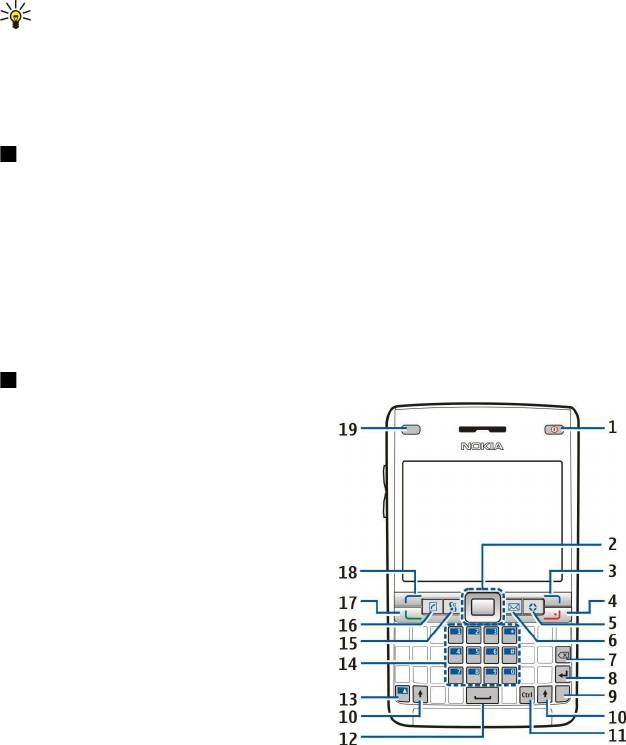
П р и с т у п а я к р а б о т е
3. Для выключения устройства нажмите и удерживайте нажатой кнопку питания.
Совет: При включении устройство может распознать поставщика SIM-карты и автоматически сконфигурировать
правильное текстовое и мультимедийное сообщение, а также настройки GPRS. Если этого не происходит,
обратитесь за правильными настройками к поставщику услуг или воспользуйтесь приложением
Мастер нст.
Если SIM-карта не установлена в телефоне или если выбран режим
Автономный, устройство может работать без функций
телефона, зависящих от сети.
Ввод первоначальных настроек
Когда устройство включается впервые или после извлечения аккумулятора на длительный период времени, появляется
запрос на ввод города, времени и даты. Позже эти настройки можно изменить в приложении
Часы.
1. Выберите город из списка и выберите
OK. Город можно выбрать, начав ввод его названия или используя клавишу
прокрутки. Имейте в виду, что важно выбрать правильный город, поскольку запланированные элементы календаря
могут измениться, если новый город находится в другом часовом поясе.
2. Установите время и выберите
OK.
3. Установите дату и выберите
OK.
Клавиши и детали
1 — Кнопка питания
2 — Клавиша прокрутки Navi™ (далее клавиша прокрутки)
3 — Правая клавиша выбора
4 — Клавиша разъединения
5 — Клавиша собственных настроек (Own)
6 — Клавиша электронной почты
7 — Клавиша возврата
8 — Клавиша ввода
9 — Клавиша выбора символов
10 — Клавиша Shift
11 — Клавиша Ctrl
12 — Пробел
13 — Синяя функциональная клавиша
14 — Клавиатура
15 — Клавиша
Меню
16 — Клавиша контактов
17 — Клавиша вызова
18 — Левая клавиша выбора
19 — Индикатор уведомления и датчик освещенности
© 2007 Nokia. Все права защищены. 10
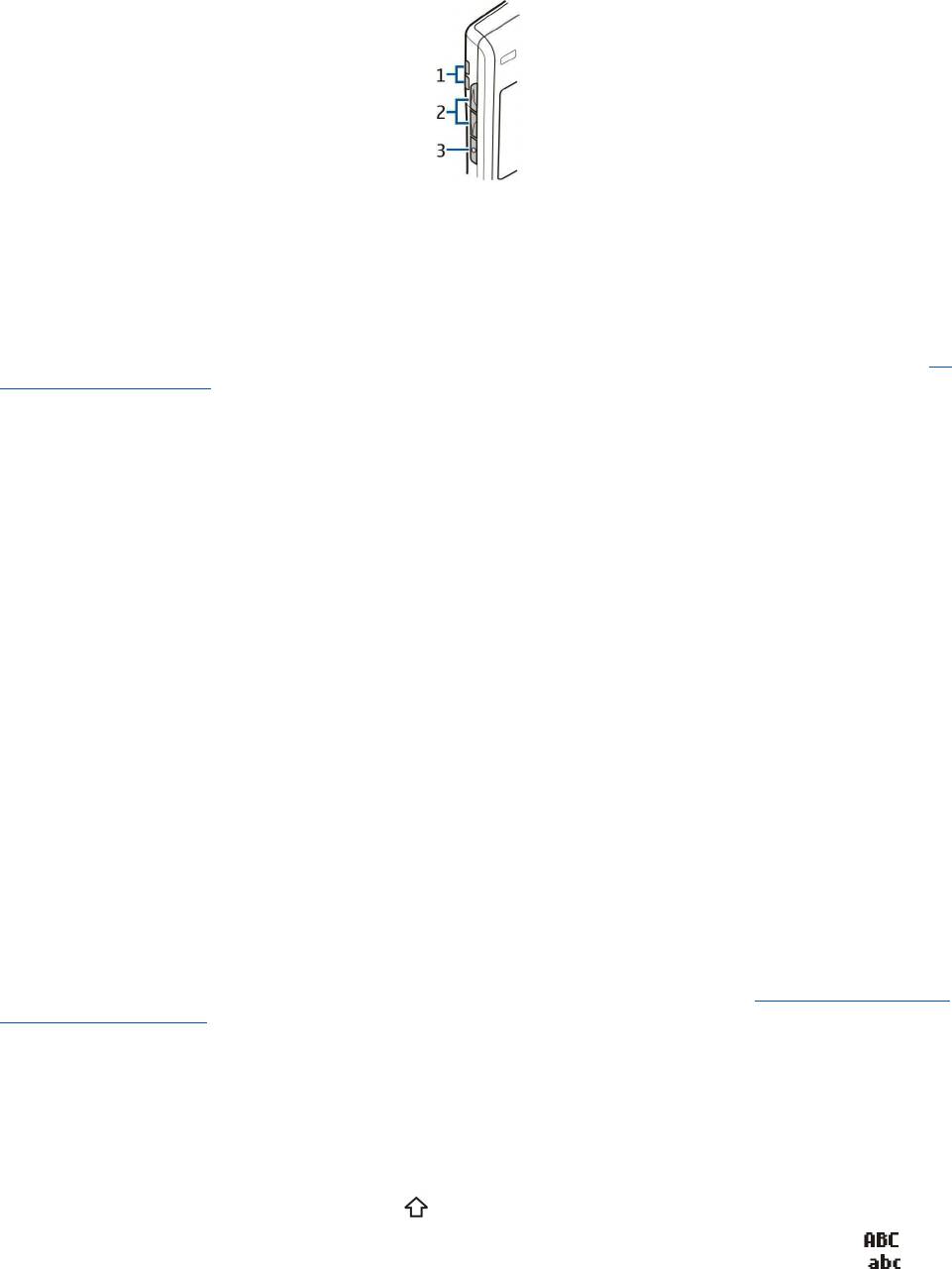
П р и с т у п а я к р а б о т е
1 — Громкоговоритель
2 — Клавиши громкости
3 — Клавиша голосовых команд
Функции клавиш
Клавиши выбора
Нажмите одну из клавиш выбора для использования команды, отображаемой над клавишами выбора на дисплее. См.
"Режимы ожидания" с. 14. Чтобы изменить клавиши быстрого вызова в режиме ожидания, выберите Меню >
Средства > Настройки > Телефон > Режим ожидания и приложения в полях Левая кл. выбора и Правая кл. выбора.
Клавиша прокрутки
Нажимайте клавишу прокрутки для изменения или выбора объекта или для доступа к наиболее часто используемым
функциям в различных приложениях. Клавиша прокрутки используется для выполнения прокрутки влево, вправо,
вверх, вниз или для перемещения по дисплею (например при просмотре страниц). В режиме ожидания нажимайте
клавишу прокрутки или выполняйте прокрутку с ее помощью для использования различных клавиш быстрого вызова.
Чтобы изменить клавиши быстрого вызова, выберите
Меню > Средства > Настройки > Телефон > Режим
ожидания
> Активный режим ож. > Откл. и клавиши быстрого вызова в полях Джойстик вправо, Джойстик влево,
Джойстик вниз, Джойстик вверх и Клавиша выбора.
Клавиши вызова и разъединения
Для ответа на вызов нажмите клавишу вызова. Нажмите клавишу вызова в режиме ожидания для доступа к
приложению
Журнал.
Для отклонения вызова, завершения активных и удерживаемых вызовов и закрытия приложений нажмите клавишу
разъединения. Нажмите и удерживайте клавишу разъединения, чтобы завершить соединения для передачи данных
(GPRS, передача данных).
Клавиша "Own"
Можно сконфигурировать клавишу собственных настроек "Own" для открытия любого приложения. Для выбора
приложения, которое должно открываться при нажатии клавиши собственных настроек "Own", выберите
Меню >
Средства > Клав. "Own".
Клавиша электронной почты
Нажмите клавишу электронной почты, чтобы получить доступ к используемой по умолчанию папке "Входящие" для
сообщений электронной почты. Если учетная запись электронной почты еще не установлена, откроется мастер
настройки почтового ящика, который поможет выполнить настройку. Если нажать и удерживать клавишу электронной
почты, открывается используемый по умолчанию редактор сообщений электронной почты. Функции клавиши зависят
также от поставщика услуг почтового ящика. Эти функции можно настроить самостоятельно.
См. "Настройка клавиши
электронной почты" с. 25.
Клавиша выбора символов
Нажмите клавишу выбора символов для ввода символов, которые нельзя ввести с клавиатуры.
Для просмотра списка акцентированных символов нажмите и удерживайте клавишу выбора символов и нажимайте
другую клавишу до тех пор, пока не появится нужный символ.
Клавиши Shift
Для ввода заглавной буквы между строчными буквами или строчной буквы между заглавными буквами нажмите
клавишу Shift, чтобы на дисплее появился значок
, затем нажмите нужную клавишу.
Чтобы вводить только заглавные буквы, дважды нажмите клавишу Shift, чтобы на дисплее появился значок
. Чтобы
снова вводить только строчные буквы, дважды нажмите клавишу Shift, чтобы на дисплее появился значок
.
Чтобы выбрать текст, нажмите клавишу Shift и выполните прокрутку вправо или влево.
© 2007 Nokia. Все права защищены. 11
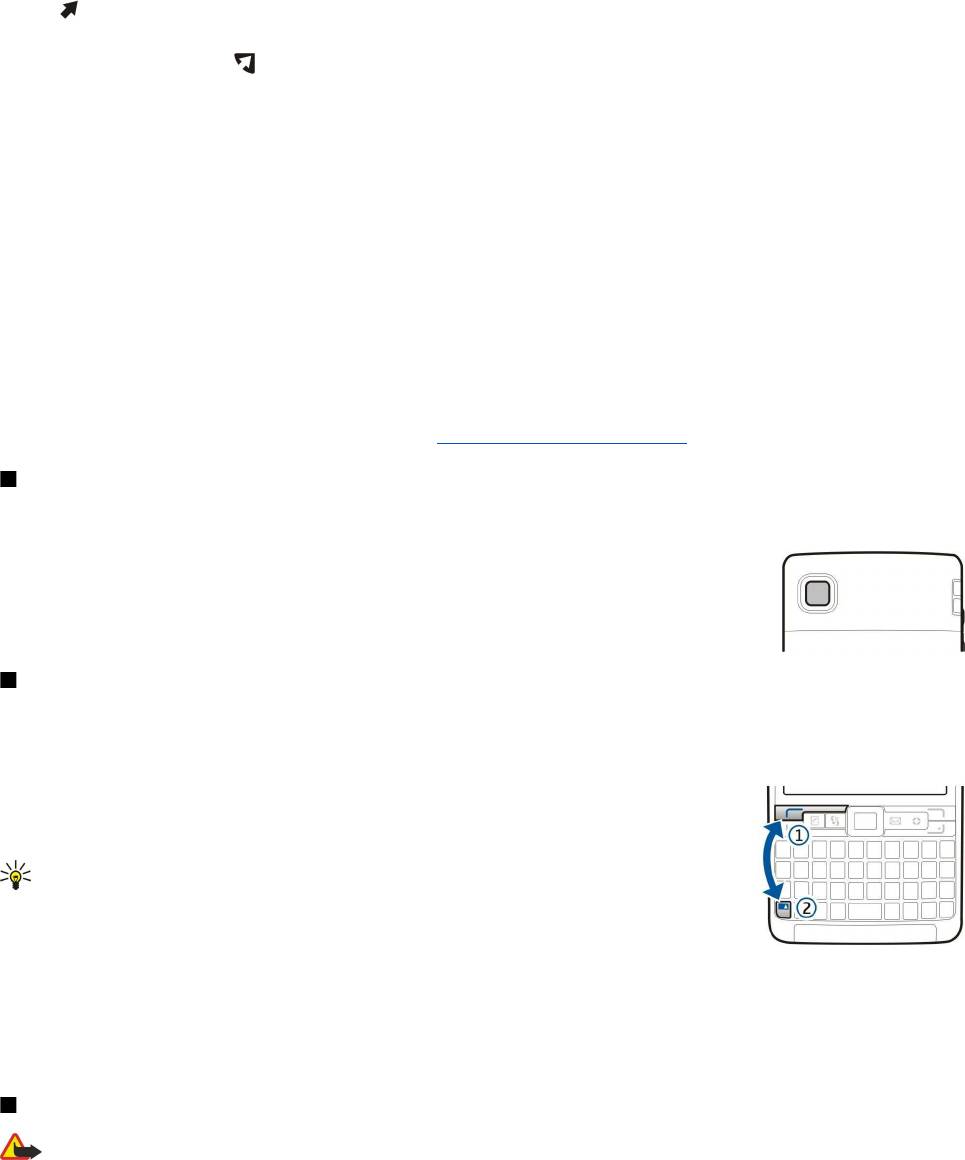
П р и с т у п а я к р а б о т е
Синяя функциональная клавиша
Для ввода символа, выделенного синим цветом, нажмите синюю функциональную клавишу, чтобы на дисплее появился
значок
, затем нажмите нужную клавишу.
Чтобы вводить только символы, выделенные синим цветом, дважды нажмите синюю функциональную клавишу, чтобы
на дисплее появился значок
, затем введите нужные символы.
Для включения связи Bluetooth нажмите одновременно синюю функциональную клавишу и клавишу Ctrl. Для
выключения связи Bluetooth еще раз нажмите синюю функциональную клавишу и клавишу Ctrl.
Для включения ИК-порта нажмите одновременно синюю функциональную клавишу и клавишу выбора символов.
Клавиша Меню
При работе приложений в фоновом режиме расходуется дополнительная энергия аккумулятора, поэтому время работы
устройства сокращается. Нажмите клавишу меню в режиме ожидания для доступа к имеющимся в устройстве
приложениям. Чтобы вернуться в
Меню из приложения, оставив его открытым в фоновом режиме, нажмите клавишу
меню. Нажмите и удерживайте клавишу меню для просмотра списка активных приложений и переключения между
ними. Фраза "выберите
Меню" в данном руководстве пользователя означает нажатие этой клавиши.
Клавиша контактов
Для доступа к каталогу
Контакты из любого приложения нажмите клавишу контактов.
Клавиша голосовых команд
Чтобы открыть приложение
Диктофон, нажмите клавишу голосовых команд. Для использования голосовых команд
нажмите и удерживайте клавишу голосовых команд.
См. "Голосовые команды" с. 46.
Камера
С помощью встроенной камеры можно фотографировать или записывать видеоклипы. Объектив камеры находится
сзади устройства, а дисплей функционирует как видоискатель.
Чтобы сделать фотографию, выберите
Меню > М-медиа > Камера. Используя дисплей как
видоискатель, наведите его на объект и нажмите клавишу прокрутки. Устройство сохраняет
фотографию в стандартной или указанной Вами папке.
Блокировка клавиатуры
При включенной функции блокировки клавиатуры сохраняется возможность вызова службы экстренной помощи,
номер которой запрограммирован в памяти устройства.
Блокировка клавиатуры предотвращает случайное нажатие клавиш.
Чтобы заблокировать клавиатуру в режиме ожидания, нажмите левую клавишу выбора (1)
и синюю функциональную клавишу (2). Чтобы разблокировать клавиатуру, еще раз нажмите
левую клавишу выбора и синюю функциональную клавишу.
Совет: Чтобы заблокировать клавиши в Меню или в открытом приложении,
кратковременно нажмите кнопку питания и выберите
Вкл. блокир. клав.. Чтобы
разблокировать клавиатуру, нажмите левую клавишу выбора и синюю
функциональную клавишу.
При включенной функции блокировки устройства сохраняется возможность вызова службы экстренной помощи, номер
которой запрограммирован в памяти устройства. Можно заблокировать устройство в режиме ожидания с помощью кода
блокировки. Нажмите кнопку питания, выберите
Заблокир. телефон и введите код блокировки. По умолчанию
установлен код блокировки "12345". Чтобы разблокировать устройство, нажмите левую клавишу выбора, введите код
блокировки и нажмите клавишу прокрутки.
Разъемы
Внимание: Использование минигарнитуры может снизить чувствительность слуха к внешним звукам. Не
пользуйтесь минигарнитурой в ситуациях, создающих угрозу безопасности.
© 2007 Nokia. Все права защищены. 12
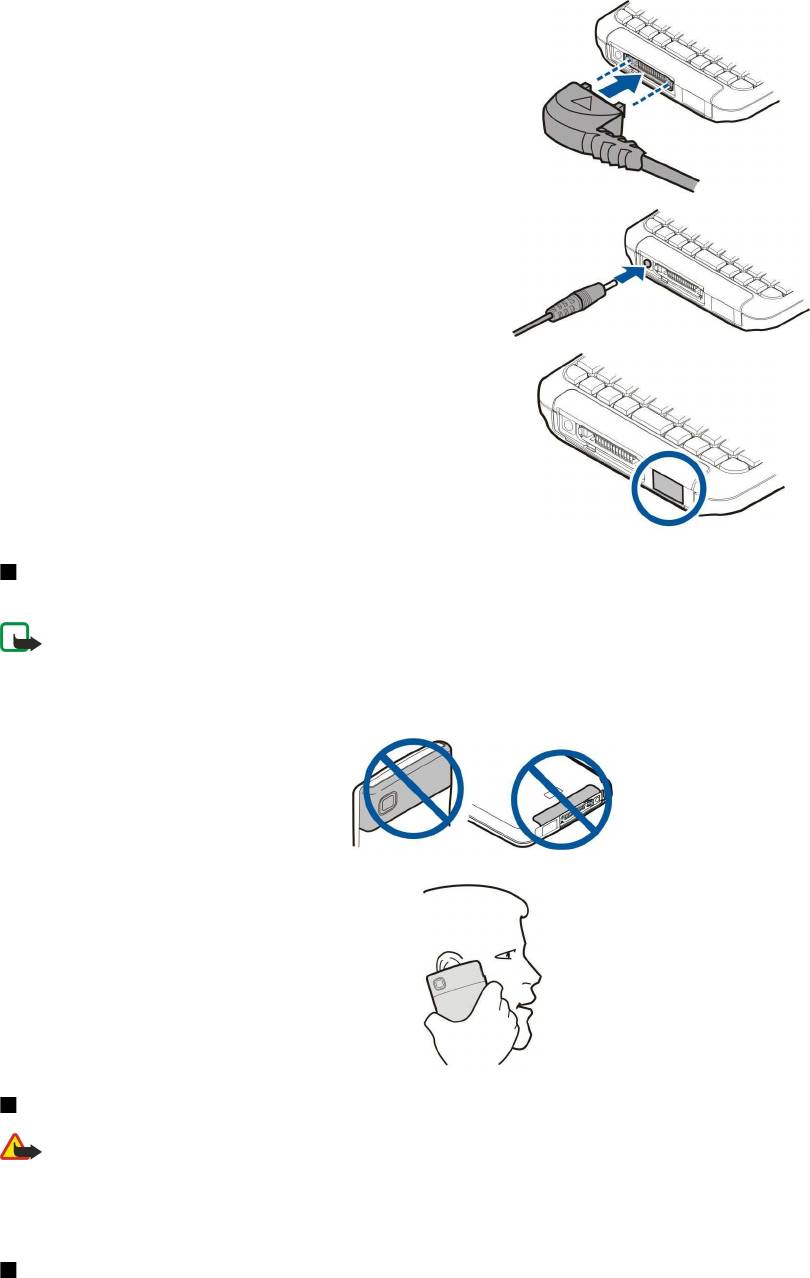
П р и с т у п а я к р а б о т е
Разъем Pop-Port™ предназначен для мини-
гарнитуры и других аксессуаров.
Разъем зарядного устройства
ИК-порт
Антенны
Устройство оснащено внутренними антеннами.
Примечание: Как и при работе с любыми другими радиопередающими устройствами, не следует без
необходимости прикасаться к антенне во время ее работы. Например, старайтесь не прикасаться к антенне во
время разговора по телефону. Прикосновение к передающей или принимающей антенне ухудшает качество
радиосвязи, может привести к нецелесообразному увеличению мощности излучаемого сигнала и снижению
времени работы аккумулятора.
На рисунке показано обычное использование устройства около уха для голосовых вызовов.
Регулировка громкости
Внимание: Не подносите устройство к уху при включенном громкоговорителе, так как громкость в этом режиме
слишком велика.
Для настройки уровня громкости во время разговора нажимайте клавиши громкости.
Для настройки уровня громкости при использовании громкоговорителя нажимайте клавиши громкости.
О дисплее
На экране может отображаться небольшое количество пропущенных, обесцвеченных или ярких точек. Это –
характерная особенность дисплеев такого типа. Некоторые дисплеи содержат точки, которые постоянно горят или не
горят, что не является признаком неисправности.
© 2007 Nokia. Все права защищены. 13
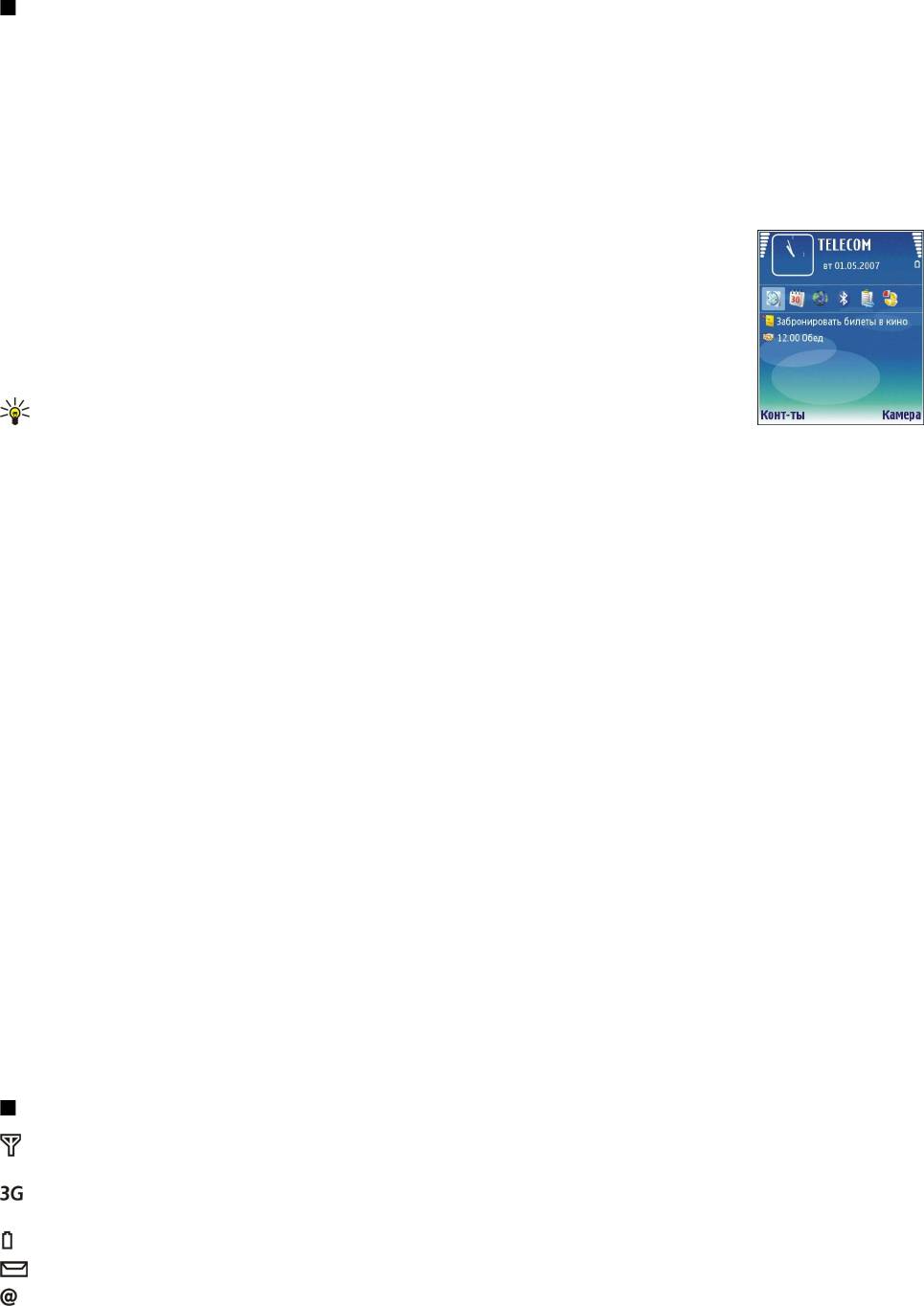
П р и с т у п а я к р а б о т е
Режимы ожидания
Устройство имеет два различных режима ожидания: активный режим ожидания и режим ожидания.
Активный режим ожидания
Если после того, как устройство включено и готово в работе, на нем не выполняется ввод символов или выбор функций,
устройство находится в активном режиме ожидания. В активном режиме ожидания можно осуществлять просмотр
поставщика услуг и сети, различных индикаторов (например индикаторов сигналов) и приложений, к которым
необходим быстрый доступ. В активном режиме ожидания можно просматривать информацию календаря, например
назначенные на день встречи. Выделите требуемую информацию и нажмите клавишу прокрутки, чтобы открыть
календарь и просмотреть подробные сведения.
Чтобы выбрать приложения, которые будут вызываться в активном режиме ожидания, выберите
Меню > Средства > Настройки > Телефон > Режим ожидания > Прилож. активн. реж..
Выделите различные настройки клавиш быстрого вызова и нажмите клавишу прокрутки.
Выделите требуемое приложение и нажмите клавишу прокрутки.
В активном режиме ожидания можно просматривать сообщения в папке сообщений, например
в папке входящих сообщений или в почтовом ящике. Выберите
Меню > Средства > Настр-ки >
Телефон > Режим ожидания и выберите папки в настройках П/я активн. режима.
Совет: В активном режиме ожидания можно также просматривать уведомления,
например, о пропущенных вызовах, непрочитанных сообщениях и вызовах голосовой
почты. Благодаря этим уведомлениям можно получать всю коммуникационную
информацию при одном взгляде на телефон. Выберите подключаемые модули в меню
Меню > Средства >
Настр-ки > Телефон > Режим ожидания > Доп. модули акт. реж.. Доступные подключаемые модули могут
отличаться.
Для включения основного режима ожидания выберите
Меню > Средства > Настройки > Телефон > Режим
ожидания
> Активный режим ож. > Откл..
Для вызова голосовой почты (услуга сети) нажмите и удерживайте нажатой клавишу
1.
Для открытия меню
Услуги и подключения к Интернету нажмите 0.
Режим ожидания
В режиме ожидания на дисплее отображается различная информация, например название поставщика услуг, время, а
также различные индикаторы, включая индикаторы сигналов.
В режиме ожидания можно использовать приведенные ниже клавиши быстрого вызова. Эти клавиши быстрого вызова
обычно недоступны в активном режиме ожидания, когда для обычного выделения используется клавиша прокрутки.
Для просмотра последних набранных номеров нажмите клавишу вызова. Для набора номера выделите необходимый
номер или имя и нажмите клавишу вызова еще раз.
Для вызова голосовой почты (услуга сети) нажмите и удерживайте нажатой клавишу 1.
Для просмотра заметок выполните прокрутку вправо.
Для подготовки и передачи текстовых сообщений выполните прокрутку влево.
Чтобы открыть приложение "Часы", нажмите клавишу прокрутки.
Для изменения режима кратковременно нажмите кнопку питания, выделите необходимый режим и нажмите клавишу
прокрутки для включения этого режима.
Для открытия меню
Услуги и подключения к Интернету нажмите 0.
Для изменения этих клавиш быстрого вызова выберите
Меню > Средства > Настройки > Телефон > Режим
ожидания
.
Индикаторы дисплея
– устройство работает в сети GSM. Полоска рядом со значком указывает на уровень сигнала сотовой сети в текущем
местоположении. Чем выше полоска индикатора, тем сильнее сигнал.
– устройство работает в сети UMTS (услуга сети). Полоска рядом со значком указывает на уровень сигнала сотовой
сети в текущем местоположении. Чем выше полоска индикатора, тем сильнее сигнал.
– уровень зарядки аккумулятора. Чем выше полоска индикатора, тем больше уровень зарядки аккумулятора.
– в папке Входящие приложения Сообщ. содержится одно или несколько непрочитанных сообщений.
– в удаленном почтовом ящике есть новое сообщение электронной почты.
© 2007 Nokia. Все права защищены. 14

П р и с т у п а я к р а б о т е
– клавиатура устройства заблокирована.
– устройство заблокировано.
– есть один или несколько пропущенных вызовов.
– сигнал будильника включен.
– выбран режим без звука. Устройство не воспроизводит мелодию при входящем звонке или сообщении.
– связь Bluetooth включена.
– соединение через ИК-порт активно. Если индикатор мигает, устройство пытается установить соединение с другим
устройством, или соединение потеряно.
– доступно соединение GPRS или EGPRS в режиме пакетной передачи данных.
– доступно соединение UMTS в режиме пакетной передачи данных.
– активно соединение GPRS или EGPRS в режиме пакетной передачи данных.
– активно соединение UMTS в режиме пакетной передачи данных.
– соединение GPRS или EGPRS в режиме пакетной передачи данных находится в режиме удержания на линии.
– соединение UMTS в режиме пакетной передачи данных находится в режиме удержания на линии.
– запущено сканирование сетей WLAN, и сеть WLAN доступна.
– соединение с сетью WLAN активно в сети без шифрования.
– соединение с сетью WLAN активно в сети с шифрованием.
– выполняется регистрация устройства в сервере SIP, после чего можно выполнять сетевые вызовы.
– устройство подключено к ПК с помощью кабеля USB.
– передача данных активна.
и – указывает выбранную телефонную линию при наличии подписки на две телефонные линии (услуга сети).
– выполняется переадресация всех вызовов на другой номер.
– к устройству подключена мини-гарнитура.
– потеряна связь с мини-гарнитурой Bluetooth.
– к устройству присоединен автомобильный комплект.
– к устройству подключен слуховой аппарат.
– к устройству подключено Устройство TTY.
– выполняется синхронизация устройства.
– выполняется активное соединение PTT. Если поставщик услуг мобильной связи не предоставляет услугу PTT,
этот элемент может отсутствовать в меню устройства.
, , – индикаторы выбранного режима ввода символов.
– синяя функциональная клавиша была нажата один раз для вставки числа или символа, выделенного на клавиатуре
синим цветом.
– синяя функциональная клавиша была нажата два раза для вставки только чисел или символов, выделенных на
клавиатуре синим цветом.
– клавиша Shift была нажата один раз для ввода заглавной буквы между строчными буквами или строчной буквы
между заглавными буквами.
Справка и учебник
Ответы на вопросы, возникающие при использовании устройства, можно найти, не обращаясь к руководству по
эксплуатации, с помощью справки и учебника, установленных в устройстве.
Справка устройства
Справку можно открыть из приложения или из
Меню. Если приложение открыто, выберите Функции > Справка, чтобы
прочитать инструкции для текущего экрана.
Чтобы открыть справку из меню, выберите
Меню > Справка > Справка. В меню Справка можно выбрать категории, для
которых требуется показать инструкции. Выделите категорию (например "Сообщения") и нажмите клавишу прокрутки
© 2007 Nokia. Все права защищены. 15

П р и с т у п а я к р а б о т е
для отображения доступных инструкций (разделов справки). Во время просмотра раздела выполняйте прокрутку влево
или вправо для просмотра других разделов в этой категории.
Во время просмотра инструкций нажмите и удерживайте нажатой клавишу меню для перехода между экраном справки
и экраном приложения, открытого в фоновом режиме.
Учебник
Учебник содержит информацию об устройстве и о том, как его использовать. Некоторые части учебника могут
находиться на карте памяти. Для доступа к ним необходимо вставить карту памяти в устройство.
Чтобы открыть учебник в меню, выберите
Меню > Справка, откройте Учебник и выберите требуемый раздел.
Программный пакет Nokia PC Suite
Программный пакет Nokia PC Suite можно установить с компакт-диска или из Интернета. Nokia PC Suite может
использоваться только в операционных системах Windows 2000 и Windows XP. С помощью Nokia PC Suite можно
создавать резервные копии, выполнять синхронизацию устройства с совместимым компьютером, перемещать файлы с
устройства на совместимый компьютер и обратно или использовать устройство в качестве модема.
Сведения о поддержке и контактная информация Nokia
На региональном сайте Nokia или по адресу www.nokia.com/support можно найти последнюю версию данного
руководства, дополнительную информацию, загружаемые материалы и услуги, относящиеся к данному изделию Nokia.
Кроме того, на сайте можно получить информацию по использованию продуктов и услуг Nokia. Если необходимо
обратиться в службу поддержки клиентов, см. список местных контактных центров Nokia по адресу www.nokia.com/
customerservice.
Для получения информации о техническом обслуживании обратитесь в ближайший центр обслуживания Nokia по
адресу www.nokia.com/repair.
© 2007 Nokia. Все права защищены. 16
Оглавление
- Содержание
- Правила техники безопасности
- 1. Приступая к работе
- 2. Основная информация об устройстве
- 3. Передача содержимого между устройствами
- 4. Сообщения
- 5. Телефон
- 6. Контакты
- 7. Группы Nokia
- 8. Календ.
- 9. Часы
- 10. Связь
- 11. Беспроводная локальная сеть (WLAN)
- 12. Интернет
- 13. Приложение Офис
- 14. Управление данными и программным обеспечением
- 15. Камера
- 16. Мультимедийные приложения
- 17. Приложения GPS
- 18. Настр-ки
- 19. Защита
- 20. Клавиши быстрого вызова
- Информация об аккумуляторах
- Проверка подлинности аккумуляторов Nokia
- Уход и обслуживание
- Дополн. информация по технике безопасности
- Алфавитный указатель






